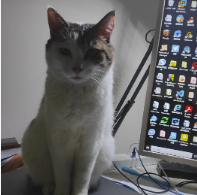STLink 驱动安装失败,尤其是 stlink_vcp.inf 和 stlink_dbg_winusb.inf失败,可能是由于以下原因:

可能的原因
驱动签名问题:Windows 可能阻止了未签名的驱动安装。
权限不足:需要以管理员权限运行安装程序。
驱动冲突:旧版本驱动或其他串口驱动可能与 ST-Link 驱动冲突。
Windows 版本兼容性:ST-Link 驱动可能不支持当前 Windows 版本。
USB 端口或线缆问题:USB 接口不稳定或数据线问题导致设备未正确识别。
解决方案
- 以管理员权限安装
右键 dpinst_x86.exe(32位系统)或 dpinst_amd64.exe(64位系统),选择 “以管理员身份运行” 进行安装。 - 关闭驱动强制签名(适用于 Windows 10/11)
Windows 可能会阻止未签名驱动,可尝试禁用驱动签名强制:
按 Win + I 打开“设置”,选择 更新和安全 > 恢复。
在“高级启动”下,点击 立即重新启动。
进入 疑难解答 > 高级选项 > 启动设置,点击 重启。
在启动选项列表中,按 F7 或 7 选择 “禁用驱动程序强制签名”。
重新安装 ST-Link 驱动。
- 使用官方工具安装
ST 官方提供了 ST-Link 驱动安装工具:
下载地址(需要注册 ST 官网账户):
https://www.st.com/en/development-tools/stsw-link009.html
下载后,解压并运行 dpinst_x86.exe 或 dpinst_amd64.exe 安装驱动。
- 手动安装 stlink_vcp.inf
如果 stlink_vcp.inf 无法安装,可以手动安装:
右键“此电脑”,选择 管理 > 设备管理器。
在 端口(COM & LPT) 或 其他设备 中找到 STLink Virtual COM Port(如果存在)。
右键点击设备,选择 更新驱动程序 > 浏览我的计算机以查找驱动程序。
选择 stlink_vcp.inf 所在的文件夹,点击 下一步 进行安装。
- 清理旧驱动并重装
卸载旧驱动:
在 设备管理器 中找到 STMicroelectronics STLink Virtual COM Port 或类似设备,右键 卸载设备,勾选 删除此设备的驱动程序,然后确认。
使用 USBDeview 清理:
下载 USBDeview(https://www.nirsoft.net/utils/usb_devices_view.html)。
运行后,找到 ST-Link 相关的 USB 设备,右键 卸载。
重新安装驱动:使用 ST 官方工具重新安装。 - 更换 USB 端口或线缆
其他相关文章
原创文章,作者:Gary,如若转载,请注明出处:https://www.cpw5.top/1349.html
淘宝小店:陈皮王五工作室